Как перевернуть камеру Камера в Microsoft Teams 8 марта 2022 г. , Алекс
Microsoft Teams быстро стала одним из самых популярных инструментов для проведения видеоконференций как в офисе, так и в классе. Его интеграция с Microsoft Office и такие функции, как совместное использование экрана и запись собраний, сделали его очевидным выбором для многих организаций.

В конце прошлого года Microsoft начала внедрять в Microsoft Teams новую функцию, позволяющую поворачивать камеру. Некоторым людям эта функция может никогда не понадобиться, но тем, кто любит проводить презентации с помощью доски или PowerPoint через веб-камеру, она понравится.
Это связано с тем, что Teams, как и другое программное обеспечение для видеоконференций, пытается показать вам более знакомую версию себя через веб-камеру, отражая ваше видео. Как неприятный побочный эффект этого, текст отображается для докладчика перевернутым и, как правило, нечитаемым.
Отразить мое видео — это функция, появившаяся в Microsoft Teams, которая напрямую решает эту проблему. В этой статье мы покажем вам, как перевернуть камеру в Microsoft Teams.
Чтобы перевернуть камеру в Microsoft Teams, просто включите или выключите функцию «Отразить мое видео» в настройках устройства.
- Откройте Microsoft Teams и войдите в свою учетную запись.
- Присоединитесь к собранию или проведите его.
- На Выберите экран настроек звука и видео, прокрутите вниз до пункта Камера в разделе Настройки устройства в крайнем правом углу и щелкните значок переключения рядом с пунктом Отразить мое видео .
Если вы уже участвуете в собрании:
- нажмите на три точки в правом верхнем углу собрания и выберите Настройки устройства.
- Прокрутите вниз до Камера и нажмите значок переключения рядом с пунктом Отразить мое видео.
- Отразите свою камеру с помощью виртуальной веб-камеры
- Как настроить камеру в Zoom
- Руководство
- Мобильные устройства
- Виртуальный фон
- Решение проблем
- Зеркальное отображение в Zoom
- Как перевернуть камеру в Zoom
- Итоги
- На ноутбуке
- На телефоне
- Почему в Зуме перевернута камера
- Как переключить камеру в Zoom на смартфоне
- Зачем переворачивать камеру в Zoom
- Инструкция по переключению камеры в Зум на телефоне
- Возможные проблемы
Отразите свою камеру с помощью виртуальной веб-камеры
Перед «Отразить мое видео» функцию в Microsoft Teams, многие пользователи обратились к программному обеспечению виртуальной веб-камеры, чтобы перевернуть свою камеру. Виртуальные веб-камеры позволяют не только переворачивать камеру, но и добавлять интересные эффекты, рисовать на камере, использовать хроматический ключ и многое другое.
ManyCam — это один из примеров виртуальной веб-камеры, которую вы можете использовать для переворота или зеркального отражения камеры в Microsoft Teams. Он имеет массу функций, а базовые, такие как поворот камеры, доступны в бесплатной версии.
Вот как вы можете использовать ManyCam для зеркального отображения своей веб-камеры в Microsoft Teams:
- Загрузите и установите ManyCam (бесплатная версия).
- Откройте ManyCam и убедитесь, что ваша веб-камера отображается в окне предварительного просмотра. Он должен автоматически обнаружить это.
- Если в предварительном просмотре отображается зеркальная версия вашей веб-камеры, наведите указатель мыши на значок «Преобразование» в правом верхнем углу окна предварительного просмотра и щелкните значок «Отразить по горизонтали».
- Откройте Microsoft Teams и войдите в свою учетную запись.
- Присоединяйтесь к собранию или организуйте его.
- Нажмите значок «Поделиться экраном» в правом верхнем углу Teams, чтобы поделиться своим экраном.
- Вы и участники собрания теперь будете видеть текст правильно через предварительный просмотр вашей виртуальной веб-камеры. Вы можете сделать ManyCam полноэкранным, щелкнув значок «Полный экран» в правом нижнем углу окна предварительного просмотра.
Как настроить камеру в Zoom
Основная сфера использования Zoom – запуск видеоконференций с большим количеством участников. Чтобы все могли видеть пользователя, у него должна быть подключена и правильно настроена камера. На мобильных устройствах с этим проблем почти не бывает, а вот в программе для ПК могут возникнуть проблемы. Из нашей статьи вы узнаете, как настроить камеру в Зуме на любых устройствах. Также речь пойдет о функции «Виртуальный фон». А в последнем разделе будут описаны возможные проблемы с видео и способы их решения.
Руководство
Для начала нам нужно попасть на страницу параметров. Проще всего это сделать, когда пользователь вошел в учетную запись на компьютере:
Если же авторизация еще не пройдена, то данный способ не подойдет. Но есть два других:
Теперь посетите раздел «Видео». В нем нам интересны следующие опции:
Если картинка в окне предпросмотра показывается некорректно, то попробуйте ее повернуть с помощью соответствующей кнопки в верхнем правом углу:
Мобильные устройства
В приложении для Android и iOS как таковых настроек камеры нет. Но есть несколько полезных опций, например, отключение видео при подключении к конференции. Добраться до этого параметра выйдет так:
В самой видеоконференции вы можете вернуть картинку, если нажмите на соответствующую иконку:
А чтобы сменить отображение с передней камеры на заднюю, тапните на характерный значок в верхнем левом углу:
Виртуальный фон
Функция «Виртуальный фон» заменяет фон на видео с камеры участника с привычной обстановки на любую картинку или же видеоролик. Доступна она как в мобильном приложении, так и в программе для компьютера.
Это очень полезная особенность с большим количеством сценариев использования, например, можно разыграть конференцию так, что она проходит не в обстановке квартиры, а на заброшенном пляже. В общем, огромное количество сценариев.
Подробности по использованию функции «Виртуальный фон» мы расписали в отдельных статьях:
Решение проблем
Даже когда все правильно настроено, видео может не выводиться. Это относится и к ПК, и к мобильным устройствам. В первую очередь вам стоит проверить, не использует ли в настоящее время другая программа камеру. Если это действительно так, то на время общения в видеоконференции ее следует закрыть.
Следующий момент относится только к приложению для смартфонов и планшетов. Пока вы не разрешите доступ к камере в Zoom, она не будет работать. Вообще это делается на этапе установке приложения, при первом запуске или при подключении к онлайн-встрече.
Но на Айфоне и Айпаде могут понадобиться дополнительные шаги:
Крайняя мера для мобильных устройств – удаление и повторная установка приложения Зум. Вот ссылки на соответствующие инструкции:
Зеркальное отображение в Zoom
Действительно, некоторых неопытных юзеров зеркальное отображение в Zoom, скажем так, озадачивает. Ну а как иначе, когда в кадре все наоборот? Притом не только все надписи, но и фон, окружающая обстановка и ты сам. Проблема?
Не совсем. Точнее, совсем не проблема. Но разобраться во вопросе, похоже, будет не лишним.
Итак, начнем с того, что на самом деле Zoom картинку не переворачивает и для всех участников конференции в кадре вы выглядите, как положено (и все надписи или тексты, которые вы им демонстрируете — тоже).
Так что, если Zoom у вас настроен корректно (или настройки по умолчанию вы не меняли), то по сути все в порядке и переживать не о чем.
Но зеркальное отображение как раз и есть одной из дефолтных (т. включенных по умолчанию) функций Zoom (равно, как и в Skype, и в Google Meet). Просто помашите ручкой себе в камеру и себя вы увидите как бы в «зеркале». Отсюда может возникнуть (и возникает) вопрос.
Зачем такое зеркальное отображение в Zoom?
А требуется оно затем, что другие участники конференции на своих экранах должны видеть вас правильно. То есть, не зеркально, а так, как если бы они сидели напротив вас за обычным столом (или как если бы все смотрели на вас, как ученики на учителя в классе).
Следовательно, все, что вы им показываете — тексты, схемы, графики, рисунки, видео — Zoom тоже должен показывать им корректно, а не в зеркальном отображении.
Поэтому для других участников конференции (ваших зрителей) в Zoom точно не нужно ничего ни писать, ни рисовать, ни показывать наоборот. А вот вам, через вашу камеру и на экране вашего компа (или смартфона) Zoom все это покажет зеркально. Если только вы не отключите эту функцию.
Как отключить зеркальное отображение в Zoom
К слову, по состоянию на сейчас Zoom — это, похоже, единственное приложение для видеоконференций, в котором предусмотрена возможность отключения зеркального отображения видео.
Так что, если эту функцию в Zoom надо выключить/включить, то делается это легко и просто:


Когда нужно отключать зеркальное отображение в Zoom
Правда, в смартфоне с этим проще — там есть отдельная селфи-камера. А вот с компа чуть сложнее. Но теперь вы знаете, как это делается. Главное, когда вот так отключаете зеркальное отображение в Zoom, чтобы посмотреть себя, потом не забудьте включить эту функцию обратно.
Как перевернуть камеру в Zoom
Включить видео в конференции Зум у пользователя получится буквально в один клик. Но если не настроить все заранее, то картинка может быть искаженной, к примеру, повернутой или зеркально отраженной. К счастью, эту проблему легко исправить. Достаточно только разобраться, как перевернуть камеру в Zoom.
Выходить из конференции в данном случае нет никакой нужды, достаточно изменить настройки программы. Попасть на страницу параметров выйдет следующим образом:
В результате отобразится соответствующее окно. В нем нам интересны два элемента:
С их помощью вы сможете отрегулировать картинку, чтобы она отображалась правильно.
В мобильном приложении такая возможность отсутствует, но в нем можно сменить вид с фронтальной камеры (передней) на заднюю. Чтобы сделать это, перейдите к главному окну конференции, тапните по экране, чтобы вызвать элементы управления, и нажмите на выделенную иконку в верхней части экрана:
Итоги
Если в конференции камера отображается неправильно, то ее следует перевернуть. Для этого предусмотрена специальная опция в настройках. Там же можно включить или отключить эффект зеркала, если он необходим или, наоборот, мешается.
Чтобы видео во время конференции отображалось широкоформатно или вертикально, нужно правильно включить нужные функции в программе.
В 4 пункта покажем как перевернуть камеру в Zoom на компьютере и на мобильном. Используя планшет для проведения конференций или для участия в онлайн семинаре подойдут настройки, как указано для мобильных телефонов.
На ноутбуке
На компьютере можно настроить положение картинки, зайдя с настроек программы или во время конференции. Перед началом онлайн сессии, лучше удостовериться в правильных настройках приложения, для корректного изображения, слышимости и звучания.
Чтобы перевернуть в приложении нужно:
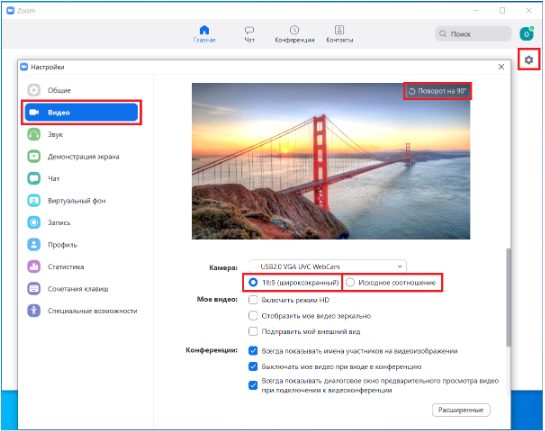
Чтобы поправить изображение с конференции необходимо:
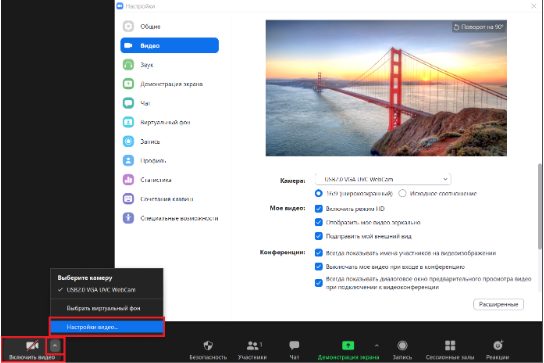
Чтобы перевернуть камеру в Zoom или отзеркалить картинку, нужно там же в окне настроек поставить галочку возле слов “отобразить мое видео зеркально”.
В этом же окне можно и улучшить свое изображение, включив режим HD. При таких опциях будет расход трафика больше, но при подключении к Wi-Fi это не будет проблемой, также если безлимитный интернет на мобильном или планшете.
Если выбрать функцию “подправить мой внешний вид” — это сгладит уставший внешний вид и придаст свежести. Похоже на функцию в телефоне “улучшение”.
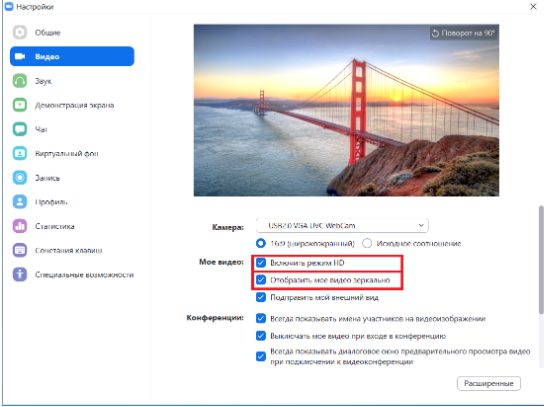
На телефоне
На мобильном приложении перевернуть картинку нельзя, но можно выбрать какая камера будет транслировать изображение, фронтальная или основная. Для этого необходимо нажать в левом углу значок “камера”. Чтобы перевернуть переднюю камеру в Зуме необходимо включить видео, а затем появится возможность переключить изображение.

Почему в Зуме перевернута камера
При скачивании приложения на любое устройство, настройки изображения устанавливаться автоматически, на полный экран. В мобильном приложении перевернуто устройство, вероятно потому что при предыдущей конференции, была переключена картинка.
Чтобы во время конференции ваша картинка отображалось правильно, включите необходимые опции, как описано в первом пункте. При работе из дома, часто не хочется показывать домашнюю обстановку, чтобы избежать неловкость, можно применить опцию “задний фон” для этого читайте инструкцию здесь.
Как переключить камеру в Zoom на смартфоне
Для того, чтобы видео-картинка во время конференции была в широком или вертикальном формате, необходимо включить правильные опции в настройках. Если общение происходит со смартфона, то должна быть включена опция акселерометра. Но, даже в верно настроенном приложении случаются сбои в работе, и картинка транслируется в перевёрнутом виде.
Зачем переворачивать камеру в Zoom
Переворот камеры необходим в случае возникших проблем с ориентацией картинки. В приложении возникают ошибки при которых программа неверно определяет подключенное оборудование. Из-за этого запущенное видео транслируется вверх ногами.
При перевёрнутом изображении затрудняется получение информации, особенно при показе презентаций и графиков.
Переворот камеры на устройстве осуществляется через настройки сервиса, но только на компьютере. В Зуме для компьютеров, есть опция переворачивающая видео-картинку на 90 градусов. Также есть функция замены фона и наложения зеркального отражения.
Инструкция по переключению камеры в Зум на телефоне
Инструкция по настройке угла картинки требуется в случае возникновения ошибки в приложении, в устаревшей версии и сбоях в системе. Поворот изображения, за один раз, происходит на 90 градусов. Поворачивать картинку, можно до момента пока она не станет в правильное положение. Однако, в приложении на смартфоне данная опция не доступна.
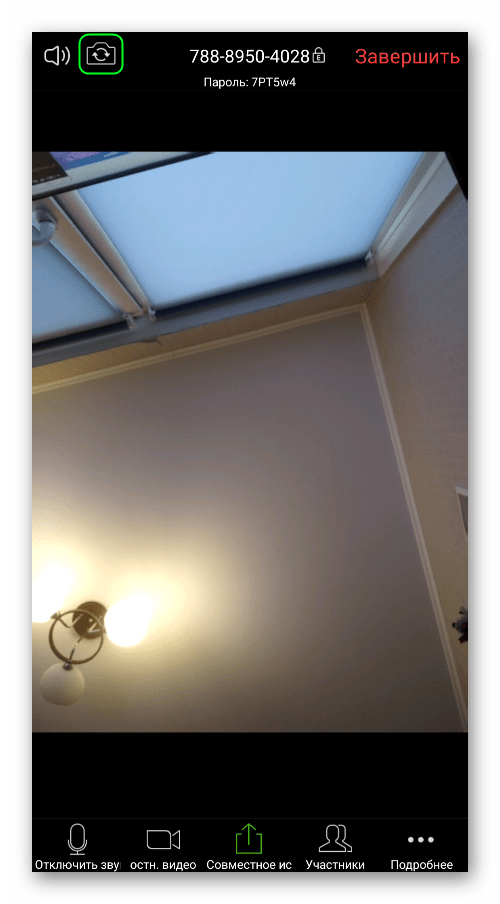
Чтобы перевернуть камеру в зуме на телефоне:
Ещё один вариант — это переход с фронтальной камеры на заднюю. Для этого, выполняется переход к главному окну видеоконференции. Затем, выполняется нажатие на экран, для вызова элементов управления. Из появившихся значков в верхней части дисплея, нажимается иконка изображающая камеру с круговыми стрелочками.
Возможные проблемы
Когда, выполненные шаги, из предыдущего раздела, не приносят результата, пользователь должен выполнить отправку отчёта об ошибках. И связаться с разработчиками, чтобы началось исправление проблем.

Связь с разработчиками:
Рекомендуется, дополнительно связаться с консультантами из службы технической поддержки, через форму обращения расположенную на официальном сайте сервиса. Консультант, может ответить не сразу, но это является единственным методом для решения проблемы связанной с переворотом изображения.
Если камера не запускается — проверяются настройки доступа приложения: настройки телефона — конфиденциальность — камера. Ползунок перемещается в правую сторону.
Чтобы переключить камеру в зуме на телефоне, необходимо включить датчик отвечающий за ориентацию дисплея, проверить наличие обновлений приложения и перезагрузить устройство.
Основная сфера использования Zoom – запуск видеоконференций с большим количеством участников. Чтобы все могли видеть пользователя, у него должна быть подключена и правильно настроена камера. На мобильных устройствах с этим проблем почти не бывает, а вот в программе для ПК могут возникнуть проблемы. Из нашей статьи вы узнаете, как настроить камеру в Зуме на любых устройствах. Также речь пойдет о функции «Виртуальный фон». А в последнем разделе будут описаны возможные проблемы с видео и способы их решения. РуководствоДля начала нам нужно попасть на страницу параметров. Проще всего это сделать, когда пользователь вошел в учетную запись на компьютере:
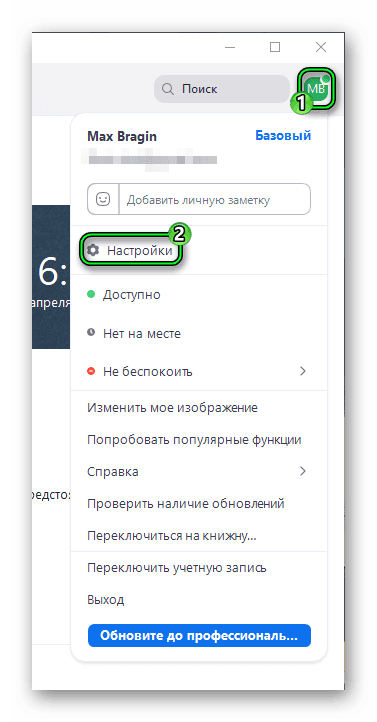
- Кликните на значок рядом с полем «Поиск».
- Появится контекстное меню. В нем нажмите на выделенный пункт:


Если картинка в окне предпросмотра показывается некорректно, то попробуйте ее повернуть с помощью соответствующей кнопки в верхнем правом углу:Мобильные устройстваВ приложении для Android и iOS как таковых настроек камеры нет. Но есть несколько полезных опций, например, отключение видео при подключении к конференции. Добраться до этого параметра выйдет так:
- Откройте мобильную версию Зум на вашем смартфоне или планшете.
- Тапните по указанным пунктам:
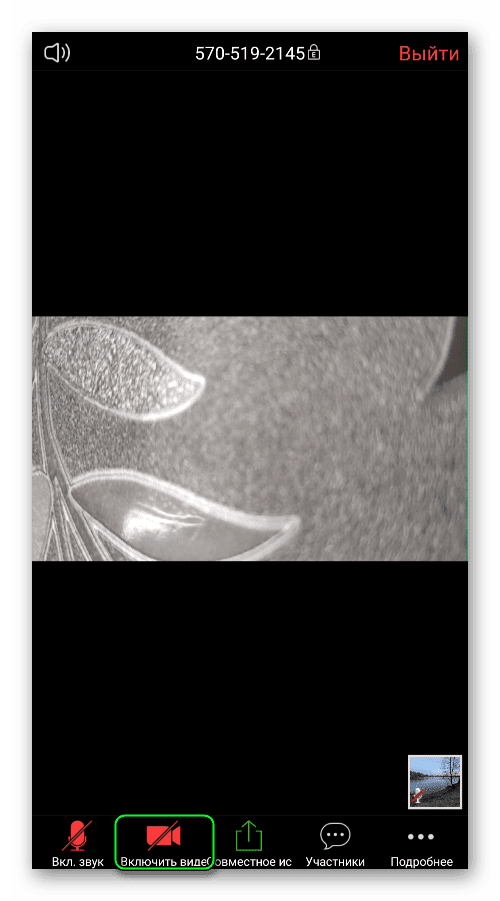
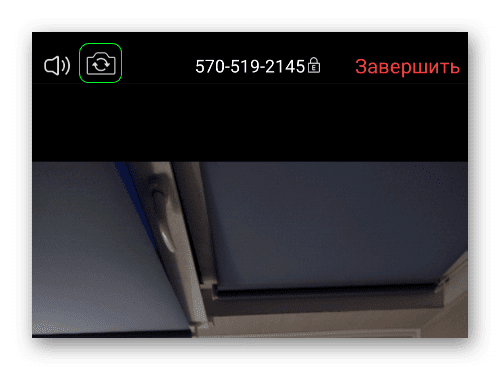
А чтобы сменить отображение с передней камеры на заднюю, тапните на характерный значок в верхнем левом углу:Виртуальный фонФункция «Виртуальный фон» заменяет фон на видео с камеры участника с привычной обстановки на любую картинку или же видеоролик. Доступна она как в мобильном приложении, так и в программе для компьютера. Это очень полезная особенность с большим количеством сценариев использования, например, можно разыграть конференцию так, что она проходит не в обстановке квартиры, а на заброшенном пляже. В общем, огромное количество сценариев. Подробности по использованию функции «Виртуальный фон» мы расписали в отдельных статьях:Решение проблемДаже когда все правильно настроено, видео может не выводиться. Это относится и к ПК, и к мобильным устройствам. В первую очередь вам стоит проверить, не использует ли в настоящее время другая программа камеру. Если это действительно так, то на время общения в видеоконференции ее следует закрыть. Следующий момент относится только к приложению для смартфонов и планшетов. Пока вы не разрешите доступ к камере в Zoom, она не будет работать. Вообще это делается на этапе установке приложения, при первом запуске или при подключении к онлайн-встрече. Но на Айфоне и Айпаде могут понадобиться дополнительные шаги:

- Откройте системные настройки.
- Посетите раздел «Конфиденциальность».
- Далее, перейдите к пункту «Камера».
- Отыщите в конце списка приложений Zoom.
- Включите соответствующий ползунок, если он отключен.
- Закройте страницу параметров.
Крайняя мера для мобильных устройств – удаление и повторная установка приложения Зум. Вот ссылки на соответствующие инструкции:Настройка и подключение камеры в Зуме для мобильных и ПК

Сейчас все больше сотрудников и учеников уходят на дистанционную работу. Как правило, требуется присутствие качественного изображения, однако не всегда это получается реализовать из-за различных возникающих неполадок. Сегодня разберемся, как включить камеру в Зуме. После полной инструкции вы сможете продуктивно использовать программу и не отвлекаться на технические неполадки во время совещаний. Персональные компьютерыВойдите в необходимое приложение и перейдите к настройкам. Именно там вы сможете выбрать нужные параметры. Нажмите на вкладку «Видеоизображение».

В «Камере» нажмите на устройство, которое будет использоваться. Как правило, оно встроено в ПК или ноутбук. Если у вас есть отдельная аппаратура, то вы можете указать ее. Еще в «Мое видео» есть возможность скорректировать внешний вид и освещение.

После перезагрузите девайс. Есть еще способ регулировать параметр каждый раз, когда вы входите в новую конференцию. Это можно сделать через панель, показанную ниже.

Это способ, каким можно настроить камеру в Зуме. Мобильные устройстваТеперь рассмотрим параметры включения камеры для Zoom в смартфонах. Это примерно одинаково делается как на Android, так и на iOS. Однако разберемся в каждой ситуации отдельно. AndroidЧасто приходится пользоваться данным софтом через мобильный телефон. В нем установить все, как вам нужно, даже проще. Зайдите в «Настройки», после в «Приложения». Далее перейдите к нужной программе.

Затем следуйте следующей инструкции.

Теперь вы можете участвовать в собраниях, вас точно будет видно. Зайдите в настройки приложений и перейдите непосредственно к самой программе. Далее разрешите доступ следующим образом.

Это наиболее простые способы, как подключить ip камеру к zoom конференции. Сделать это можно так:

Веб камера для Zoom конференции в Зуме включается очень просто. Поэтому вы всегда сможете оставаться на связи, используя весь функционал интерфейса. Он довольно широкий, но, вместе с тем, интуитивный, что очень удобно. Как перевернуть камеру в Zoom
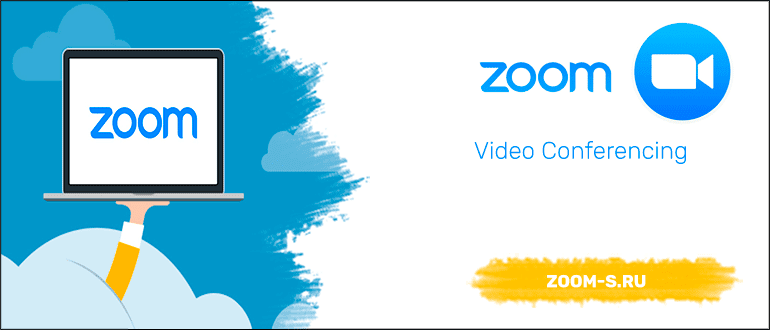
Важно. Поворот камеры в Зоом осуществляется на 90 градусов. Крутить изображение можно до тех пор, пока оно не вернется в правильное положение.
Вариант 1: В версии для компьютераПочему в Zoom перевернуто изображение? Проблема кроется в неправильно определенном оборудовании или ошибке в драйверах. Если картинки нет, в меню можно выбрать подключенное оборудование самостоятельно и настроить его в любое время. Как повернуть камеру в Zoom в правильное положение:
- Запустите компьютерную версию Zoom, авторизуйтесь в системе.
- Нажмите на шестеренку сверху справа, для перехода в главное меню.
- Выберите раздел «Видео».
- В открывшемся окне доступны настройки камеры, а также автоматически запускается изображение для проверки.
- Нажмите на кнопку «Поворот на 90», чтобы выбрать правильное положение видео.
- Дополнительно выберите соотношение сторон (обычно это 16:9), включите режим HD (требуется скорость подключения не менее 1,2 Мбит/сек).
- Перейдите в расширенные настройки.
- Активируйте аппаратное ускорение и автоматическое понижение шума.
Важно. Обычно настройки сохраняются, и корректировка изображения больше не требуется. Если при последующих запусках видео отображается вверх ногами, переверните его, следуя пошаговой инструкции выше.
Перейти в настройки видео можно и во время трансляции. Для этого:
- Нажмите на стрелочку на кнопке «Остановить видео», которая расположена на панели снизу.
- Выберите строку «Настройки видео».
- Откроется меню, в котором можно не только настроить угол изображения, но и подключить режим HD, активировать опцию сглаживания лица.
Если опция недоступна, обновите Zoom до последней версии. В меню доступны дополнительные параметры, их количество также зависит от используемой версии сервиса. Вариант 2: В мобильном ZoomВ мобильной версии Zoom перевернутое изображение встречается редко. Ошибка может быть связана:
- отключена опция автоматического определения ориентации дисплея;
- ошибка в приложении;
- установлена устаревшая версия Зоом.
Перевернуть экран в Zoom в мобильной версии с помощью настроек не получится. В первую очередь возьмите телефон в руки и дождитесь автоматического определения ориентации и поворота картинки. Если этого не произошло, включите акселерометр с помощью кнопки «Ориентация», которая находится выдвижной шторке смартфона.

Если настройка не помогла, проверьте обновления через магазин Play Market или мобильную версию Zoom, перезагрузите телефон. Также можно удалить старую версию сервиса и установить новую. Если площадка продолжает работать неверно, и изображение с камеры перевернуто, нужно отправить отчет об ошибке, чтобы разработчики увидели проблему и начали работу над ней. Как это сделать:
- Перейдите в «Настройки», нажмите на раздел «О компании».
- Выберите продукт, нажмите «Дальше».
- Выберите тип проблемы «Прочее» и подробно опишите ошибку.
Важно. Дополнительно свяжитесь со службой поддержки Zoom через форму на официальном сайте и опишите проблему. Специалист может ответить не сразу, однако это единственный способ решить проблему, если перевернуть камеру самостоятельно не получается.
Настройки видео в ZoomВ настройках Зоом для компьютера можно выбрать фоновое изображение и отобразить видео зеркально. Для настройки выполните шаги:
- Откройте опции Zoom и выберите раздел «Виртуальный фон».
- В открывшемся окне можно изменить фон, доступны предустановленные варианты и кнопка для добавления собственного изображения.
- Для зеркального отображения видео поставьте галочку напротив соответствующей опции.
- В верхней части окна представлено тестовое изображение из подключенной камеры, в углу справа доступна кнопка поворота на 90 градусов.
Обратите внимание. В мобильной версии Зоом настройки камеры и фонового изображения недоступны. Для перехода в настройки нужно авторизоваться в личном кабинете.
Нет изображения, что делатьЧто делать, если видео вверх ногами, и как настроить камеру теперь известно. Как выбрать подключенную камеру, если она не определилась автоматически? Опция находится в разделе «Видео». Для выбора нужного оборудования достаточно кликнуть по выпадающему списку и нажать на подключенную камеру. Если оборудование не определяется, проверьте правильность установки драйверов.
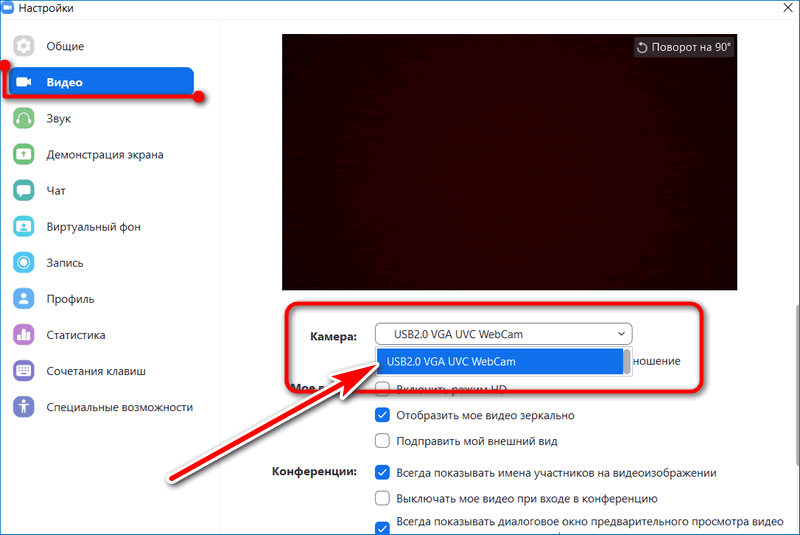
В Зоом есть встроенная помощь, которая пригодится при отсутствии видео. Для доступа к инструкции откройте раздел «Видео», прокрутите список опций вниз и нажмите на строку «Поиск и устранение неисправностей». Следуйте советам, если ничего не помогло, обратитесь в службу поддержки.
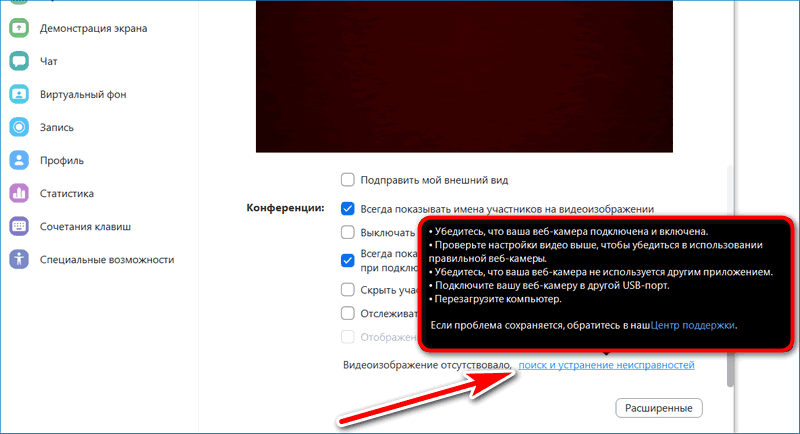
Для того, чтобы видео-картинка во время конференции была в широком или вертикальном формате, необходимо включить правильные опции в настройках. Если общение происходит со смартфона, то должна быть включена опция акселерометра. Но, даже в верно настроенном приложении случаются сбои в работе, и картинка транслируется в перевёрнутом виде. Зачем переворачивать камеру в ZoomПереворот камеры необходим в случае возникших проблем с ориентацией картинки. В приложении возникают ошибки при которых программа неверно определяет подключенное оборудование. Из-за этого запущенное видео транслируется вверх ногами. При перевёрнутом изображении затрудняется получение информации, особенно при показе презентаций и графиков. Переворот камеры на устройстве осуществляется через настройки сервиса, но только на компьютере. В Зуме для компьютеров, есть опция переворачивающая видео-картинку на 90 градусов. Также есть функция замены фона и наложения зеркального отражения. Инструкция по переключению камеры в Зум на телефонеИнструкция по настройке угла картинки требуется в случае возникновения ошибки в приложении, в устаревшей версии и сбоях в системе. Поворот изображения, за один раз, происходит на 90 градусов. Поворачивать картинку, можно до момента пока она не станет в правильное положение. Однако, в приложении на смартфоне данная опция не доступна.
- Пользователю необходимо взять смартфон, и дождаться когда определение ориентации экрана произойдёт автоматически.
- Если поворот изображения не произошел, то включается акселерометр. Кнопка включения называется ‘ориентация’, и располагается в выдвижном меню устройства сверху.
- Если изображение настроено неправильно, выполняется загрузка обновлений приложения, и перезагружается устройства. Или удаляется предыдущая версия приложения, и загружается новая с официального маркета.
Ещё один вариант — это переход с фронтальной камеры на заднюю. Для этого, выполняется переход к главному окну видеоконференции. Затем, выполняется нажатие на экран, для вызова элементов управления. Из появившихся значков в верхней части дисплея, нажимается иконка изображающая камеру с круговыми стрелочками. Возможные проблемыКогда, выполненные шаги, из предыдущего раздела, не приносят результата, пользователь должен выполнить отправку отчёта об ошибках. И связаться с разработчиками, чтобы началось исправление проблем.
- Открывается приложение Зум, и выполняется переход в настройки сервиса.
- Нажимается раздел, где написано ‘о компании’. Нажимается значок изображающий шестерёнку.
- В появившемся подразделе, кликается вторая сверху строка с надписью ‘отправка отчёта о проблеме’.
- Во всплывшем окне выбирается строка с конференцией, и нажимается кнопка ‘дальше’.
- Выбирается строка ‘прочее’, и в окошке снизу дисплея, подробно описывается возникшая проблема.
- Нажимается кнопка отправляющая отчёт о проблеме.
Рекомендуется, дополнительно связаться с консультантами из службы технической поддержки, через форму обращения расположенную на официальном сайте сервиса. Консультант, может ответить не сразу, но это является единственным методом для решения проблемы связанной с переворотом изображения. Если камера не запускается — проверяются настройки доступа приложения: настройки телефона — конфиденциальность — камера. Ползунок перемещается в правую сторону. Чтобы переключить камеру в зуме на телефоне, необходимо включить датчик отвечающий за ориентацию дисплея, проверить наличие обновлений приложения и перезагрузить устройство.






